Macintosh中进行打印 软件使用全攻略
使用自动卷纸切纸器的打印机驱动程序设置
如果已安装切纸器,请在使用它之前,在打印机驱动程序中进行下列设置。如果不进行这些设置,则卷纸自动切纸模式不可用。
| 选中已安装自动切纸器复选框。 |
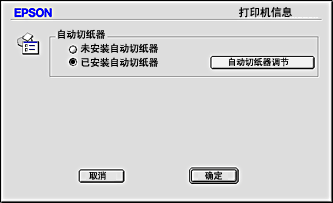
使用自动卷纸切纸器的剪切位置调整
在安装切纸器后,请务必调整剪切位置以提高它的精确度。
在进行以下操作前,需要打开打印机并设置卷纸。有关卷纸设置的更多详细信息,请参阅装入卷纸。
如果想要保持一个精确的剪切位置,建议每次更改卷纸类型和大小(宽度)时,都调整剪切位置。
| 在确保已选择安装自动切纸器复选框后,单击自动切纸器调整按钮。将打开自动切纸器调整对话框。 |

| 在确保已设置卷纸后,单击打印按钮。剪切位置调整图案被打印出并被剪切。 |
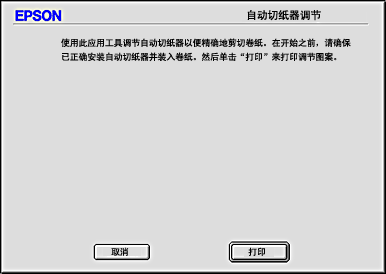
| 通过使用此剪切卷纸,检查颜色边界中最精确的打印数。 |
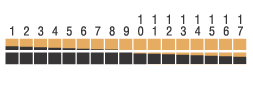
| 从列表框中选择打印最精确的颜色边界的编号。单击完成以进行调整。 |
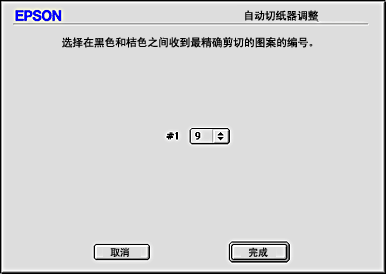
单击确定关闭自动切纸器调整对话框。 |
单击此按钮可打开配置对话框,StatusMonitor应用工具通知您可在其中改变打印机状态的方式。有关详细信息,请参见使用配置设置对话框。
关注我们




